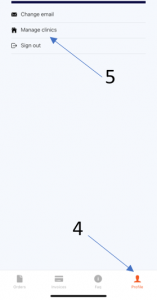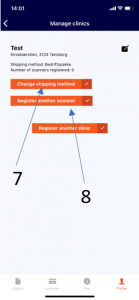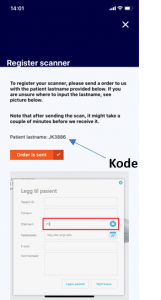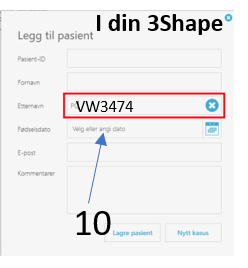Koble din 3Shape mot goMatic
For å aktivere integrasjonen mellom 3Shape og goMatic må du gjennom to steg:
Steg 1: Gå inn på din 3Shape-skanner
- Velg admin-bruker
- Trykk «Mer» øverst på menyen
- Trykk på «tannhjulet» i menyen som kommer opp
- Trykk på «Tilkoblinger» i sidemenyen
- Trykk på «Laboratorier» i sidemenyen
- Trykk på «Legg til» øverst i vinduet
- Pop-up vinduet «Legg til forbindelse» kommer opp
- Trykk på «Søk»
- Pop-up vinduet «Koble til» kommer opp
- Skriv inn goMatic, og klikk «Søk»
- «Resultat» goMatic kommer opp, klikk «Koble til»
(Vi må godkjenne manuelt, så om det haster kan du ringe 24 02 22 08) - Etter manuell godkjenning klikk «Oppdater» øverst til høyre, og goMatic-logoen synes i farger
Steg 2: Gå inn i goMatic-appen
- Last ned goMatic–appen
- Opprett en personlig bruker i goMatic-appen.
- Klikk på bekreftelseslinken i e-posten fra goMatic for å aktivere bruker
- Logg inn med din personlige bruker
- Trykk på «Profile» (se bilde 1)
- Trykk på «Manage clinics» (se bilde 1)
- Trykk på «Register another clinic» (se bilde 2)
- Fyll inn selskapsinformasjon (organisasjonsnummer må med)
- Fyll inn leveringsadresse (Delivery address) og fakturadresse (Invoice address)
- Trykk på «Change Shipping Method» (se bilde 3)
- velg «Bedriftspakke» (kr 125,-) eller
- «Post over natt» dersom det haster (kr 400,-)
- Trykk deretter «Register another scanner» (se bilde 3)
- identifiser kode (f.eks VW3474) (se bilde 4)
- Opprett ordre fra 3Shape
- Sett inn kode (fra app, punkt 8) istedenfor pasientens etternavn på ordre (se bilde 5)
- send en faktisk ordre, eller
- send en dummy-ordre (krever avtrykk av f.eks overkjeve)
- Vent et par minutter etter at orden fra punkt 10 er sendt, deretter klikker du på Order is sent i goMatic appen (se bilde 4)
- Bilde 1
- Bilde 2
- Bilde 3
- Bilde 4
- Bilde 5
Da er det bare å begynne å bestille fremtidens tannteknikk!
Lykke til!
Får du fortsatt ikke dette til kan du ringe oss på 24 02 22 08.